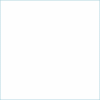Penasaran pingin mencobanya, coba perhatikan dulu contohnya dibawah ini, sebelum anda mencobanya. biar anda mengeti apa yang saya maksud
========= Berikut tampilan foto sebelumnya ==========

====== Tampilan Foto setelah diconvert menjadi teks ======

Anda tertarik, silakan ikuti langkah dibawah ini:
1. Silakan masuk kehalaman photo2text.com, klik disini anda akan masuk kehalaman seperti dibawah ini.


Anda tertarik, silakan ikuti langkah dibawah ini:
1. Silakan masuk kehalaman photo2text.com, klik disini anda akan masuk kehalaman seperti dibawah ini.

2. Kemudian tekan browse/telusuri untuk mencari file gambar dikomputer anda.
3. Setelah selesai memilih gambar, kemudian tekan "submit" untuk meng-upload gambar tersebut. tunggu sesaat hingga proses convert to teks selesai.
4. Setelah selesai diconvert ke teks, Copykan hasilnya ke notepad atau text document.
5. Bila anda rasa terlalu besar gambarnya anda dapat menggunakan fungsi "edit font" untuk mengubah besar-kecilnya ukuran font.
6. Selesai sudah, anda dapat menikmati hasilnya. bila anda cukup kreatif, anda bisa mengubahnya menjadi file .JPG dengan melakukan "print Screen" dan sedikit otak-atik dengan tools design anda.
Foto unik tersebut bisa anda gunakan untuk apa saja, contoh kecilnya untuk foto profil anda di Facebook. So . . tunggu apa lagi mari berkreasi.
Selamat mencoba . . . . . . . . . ;)